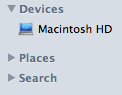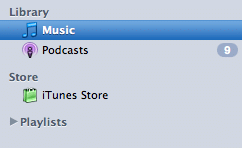Dans ce didacticiel, je vais vous expliquer les étapes dont vous avez besoin pour modifier diverses chaînes dans le Finder et iTunes d’OS X. Le même processus peut être appliqué à pratiquement toutes les autres applications.
Je trouve que la barre latérale de Leopard est un endroit très pratique pour stocker mes dossiers les plus fréquemment utilisés et comme moyen d’accéder à tous les lecteurs externes ou USB que j’ai branchés en ce moment. Ce que je ne supporte pas, cependant, ce sont les catégories majuscules odieuses (APPAREILS, LIEUX, etc.) qu’Apple nous impose. Changeons-les en majuscules normales.
Avant d’aller plus loin, je dois vous avertir que si cet exemple particulier est très simple, en général vous ne devrait pas modifier les fichiers dans le dossier système. En parcourant ce didacticiel, faites attention à ce que vous pouvez et ne pouvez pas changer. Conservez des sauvegardes des fichiers originaux avant de les modifier. N’ajoutez pas de retours chariot (en appuyant sur la touche « entrée » au milieu d’une ligne), ne supprimez ou n’ajoutez aucun type de caractère spécial (l’un des éléments suivants : % ^ ; / = * ), ou modifiez l’espacement. MakeTechEasier n’est pas responsable des dommages que vous causez à votre système.
Pour commencer, connectez-vous au compte administrateur sur votre Mac et accédez à
/System/Library/CoreServices/Finder.app/Contents/Resources/English.lproj
soit en cliquant dans la hiérarchie** ou en appuyant sur Commande + Maj + G et en copiant le chemin d’en haut. Si vous naviguez manuellement, une fois que vous avez trouvé le Finder dans /System/Library/CoreServices, vous devrez faire un clic droit et « Afficher le contenu du package ».
Localisez le fichier appelé LocalizableCore.strings, et faire une copie de ce fichier avant de faire des modifications. Rangez-le dans un endroit dont vous vous souviendrez (comme le bureau).
Ouvrez LocalizableCore.strings dans votre éditeur de texte préféré. J’utilise BBEdit, mais TextEdit (inclus avec OS X) ou TextWrangler (le petit frère de BBEdit, gratuit) fonctionnera très bien.
Vous êtes présenté avec une liste dans laquelle chaque ligne a deux entrées entre guillemets séparés par un signe égal. Sur la gauche se trouvent les noms de variables utilisées par le système. NE PAS TOUCHER CES. Sur la droite se trouvent les chaînes que ces variables transmettent à l’interface utilisateur. C’est ce que nous allons éditer.
Trouver la ligne
« SD5 » = « APPAREILS » ;
(C’est la ligne 50)
Vous pouvez changer « APPAREILS » en ce que vous voulez. J’ai choisi « Appareils ». Vous pouvez faire la même chose avec SD6-SD8, mais n’oubliez pas de ne modifier aucune valeur à gauche du signe égal.
Enregistrez vos modifications et entrez votre mot de passe administrateur lorsque vous y êtes invité. Vous devez relancer le Finder pour que les modifications prennent effet ; Maintenez la touche Option enfoncée et cliquez avec le bouton droit sur Finder dans le Dock et choisissez « Relaunch » ou lancez Terminal.app et tapez
suivi de la touche entrée.
Alto! Vous disposez désormais de catégories de barres latérales discrètes dans le Finder.
Modifions maintenant les catégories de la barre latérale dans iTunes.
Aller vers
/Applications/iTunes.app/Contents/Resources/English.lproj
(Remarque : si vous avez déplacé iTunes vers un répertoire différent de /Applications/, vous devrez indiquer le chemin correct.)
Faire une copie de Localizable.strings avant de faire quoi que ce soit.
Ouvrez Localizable.strings dans un éditeur de texte.
Les chaînes de catégorie de la barre latérale sont situées dans les lignes portant les noms de variables 135.011-135.014 (lignes de fichier 189-192). Encore une fois, j’ai changé les miens pour qu’ils aient l’air moins odieux, mais vous êtes libre de mettre ce que vous voulez.
Enregistrez vos modifications et relancez iTunes pour que les modifications prennent effet.
Je ne pouvais pas comprendre comment modifier la capitalisation de la barre latérale dans Apple Mail. Si quelqu’un sait comment, faites-le moi savoir et je mettrai à jour le tutoriel (en plus d’être éternellement reconnaissant).
Cet article est-il utile ? Oui Non